本次教程基于Debian12_x86系统
1. 更新系统
首先,确保你的系统是最新的。
apt update && apt upgrade -y2. 安装 Docker 和 Docker Compose
安装 Docker 的必要依赖包
apt install -y apt-transport-https ca-certificates curl software-properties-common添加 Docker 的 GPG 密钥
curl -fsSL https://download.docker.com/linux/debian/gpg | gpg --dearmor -o /usr/share/keyrings/docker-archive-keyring.gpg设置 Docker 的 stable 仓库
echo "deb [arch=amd64 signed-by=/usr/share/keyrings/docker-archive-keyring.gpg] https://download.docker.com/linux/debian $(lsb_release -cs) stable" | tee /etc/apt/sources.list.d/docker.list > /dev/null更新包列表并安装 Docker :
apt update
apt install -y docker-ce docker-ce-cli containerd.io安装 Docker Compose
sudo curl -L "https://github.com/docker/compose/releases/download/v2.39.2/docker-compose-$(uname -s)-$(uname -m)" -o /usr/local/bin/docker-compose
chmod +x /usr/local/bin/docker-compose创建一个项目目录
首先,创建一个独立的目录来存放所有相关文件,避免文件混乱。
mkdir -p ~/nginx-proxy-manager
cd ~/nginx-proxy-manager创建 docker-compose.yml 文件
nano docker-compose.yml粘贴下方代码
services:
app:
image: 'jc21/nginx-proxy-manager:latest'
restart: unless-stopped
environment:
TZ: "Australia/Brisbane"
ports:
- '80:80'
- '81:81'
- '443:443'
volumes:
- ./data:/data
- ./letsencrypt:/etc/letsencrypt
保存并退出:
按 Ctrl + X 退出编辑器
按 Ctrl + O 保存文件
按 Enter 确认文件名
验证文件是否创建成功
创建完成后,使用以下命令检查文件内容:
查看文件内容
cat docker-compose.yml或者查看文件详细信息
ls -la docker-compose.yml启动服务
docker-compose up -d
后续管理 Nginx Proxy Manager Docker 指令:
# 启动服务
docker-compose up -d
# 查看日志
docker-compose logs
# 停止服务
docker-compose down
# 重启服务
docker-compose restart常见 YAML 格式错误
- 缩进问题:必须使用空格,不能使用 Tab 键
- 冒号后面必须有空格:
key: value而不是key:value - 字符串引号:可以使用单引号、双引号或不使用引号,但要保持一致
- 列表格式:使用
-开头表示列表项
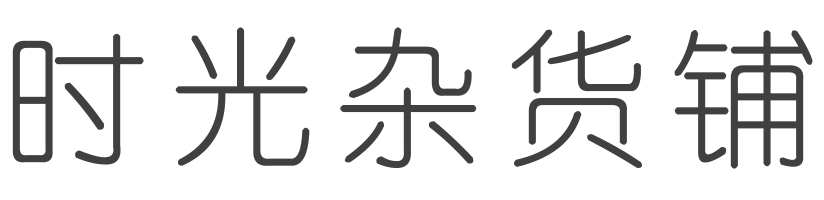




评论